Instagram Web: como usar a versão do app no navegador
O Instagram Web permite ao usuário curtir posts, publicar imagens e muito mais no computador

O Instagram Web é uma ferramenta cada vez mais presente na vida dos usuários. A versão para navegadores da rede social possibilita interagir com os conteúdos do seu feed mesmo sem celular em mãos. Na prática, o Web Instagram permite curtir e comentar em fotos, visualizar stories, conferir suas notificações e até mesmo fazer novos posts.
Embora seja uma alternativa bastante conhecida, é comum que ainda existam dúvidas sobre a sua funcionalidade. Pensando nisso, reunimos em um só lugar tudo o que você precisa saber sobre o assunto - incluindo dicas de como postar pelo Instagram Web.
E, é claro que, uma boa experiência no Instagram Web é sinônimo de uma internet instável e segura. Afinal, você não quer perder as chances de compartilhar um bom post por falta de conexão, certo?
- Nesse caso, você pode dar uma olhada nos melhores roteadores Wi-FI para investir em 2021.
- Aproveite a oportunidade para conferir também as principais diferenças e opções de roteadores Gigabit
- Além destes, também vale apostar nos roteadores TP-Link que trazem um bom custo-benefício para o usuário.
O que é Instagram Web?
O Instagram Web nada mais é do que a versão para navegador da rede social. Gratuita e prática, a ferramenta traz ao usuário quase todas as funções existentes no mobile. Por meio do seu navegador predileto, seja Chrome, Firefox, Opera ou Microsoft Edge, é possível deslizar pelo feed e conferir as publicações de perfis que você segue e até mesmo explorar novas contas.
E, assim como no smartphone, o Instagram Web permite editar o seu perfil, publicar fotos e vídeos, visualizar stories, curtir e comentar publicações, visualizar as notificações e muito mais. Através da versão desktop, também é possível trocar mensagens diretas, curti-las e mencioná-las - o que era possível apenas pelo aplicativo.
Como fazer login no Instagram Web?
Utilizar o Instagram Web é uma tarefa mais simples do que se imagina. No entanto, é preciso seguir alguns passos para garantir uma boa experiência na plataforma.
Passo 1. Para começar, você deve acessar o Instagram Web pelo seu navegador;
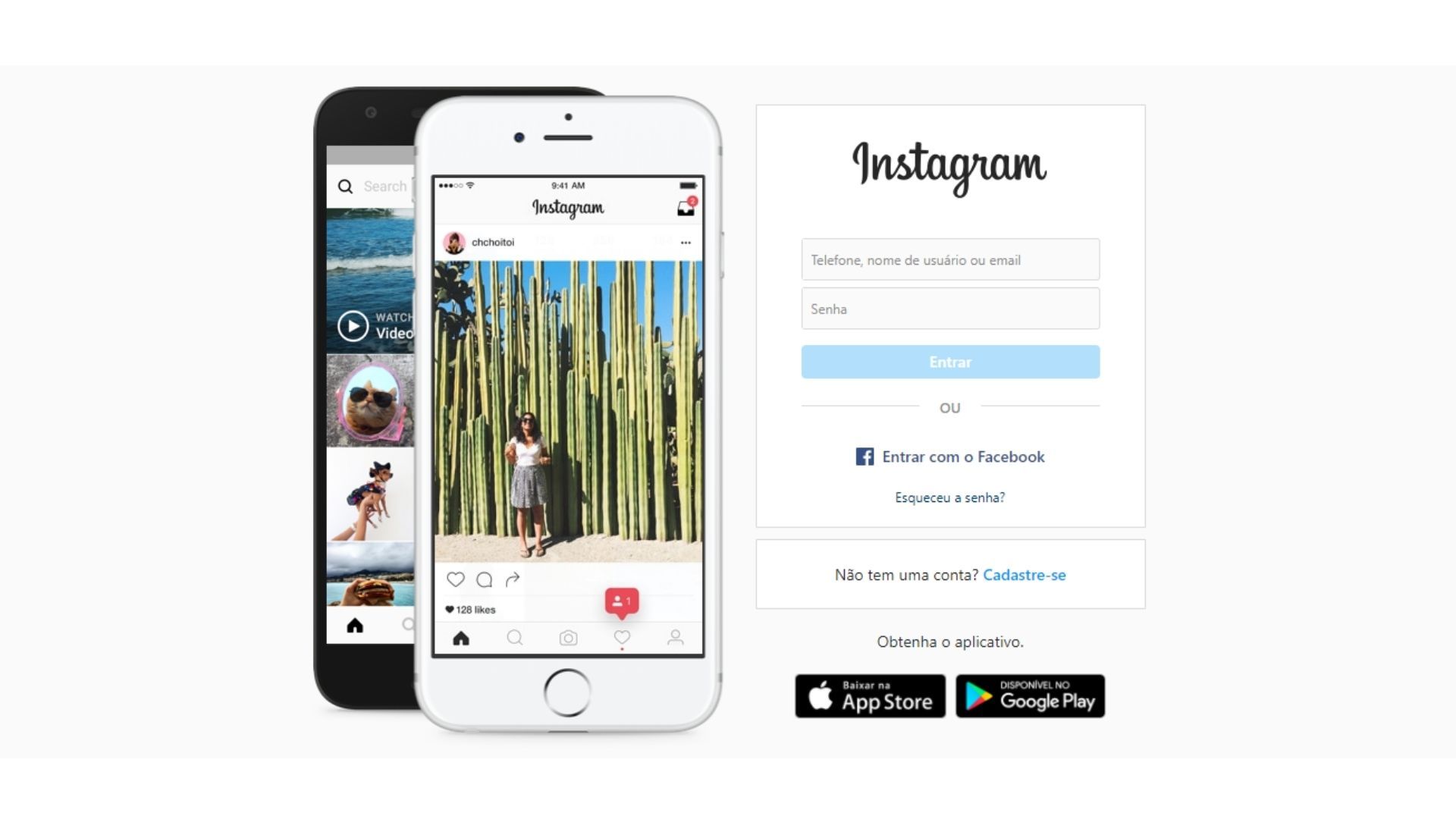
Passo 2. Na sequência, é preciso realizar o acesso com seu login. Nessa etapa, você pode confirmar a conexão pela sua conta do Facebook, telefone, nome de usuário ou e-mail;
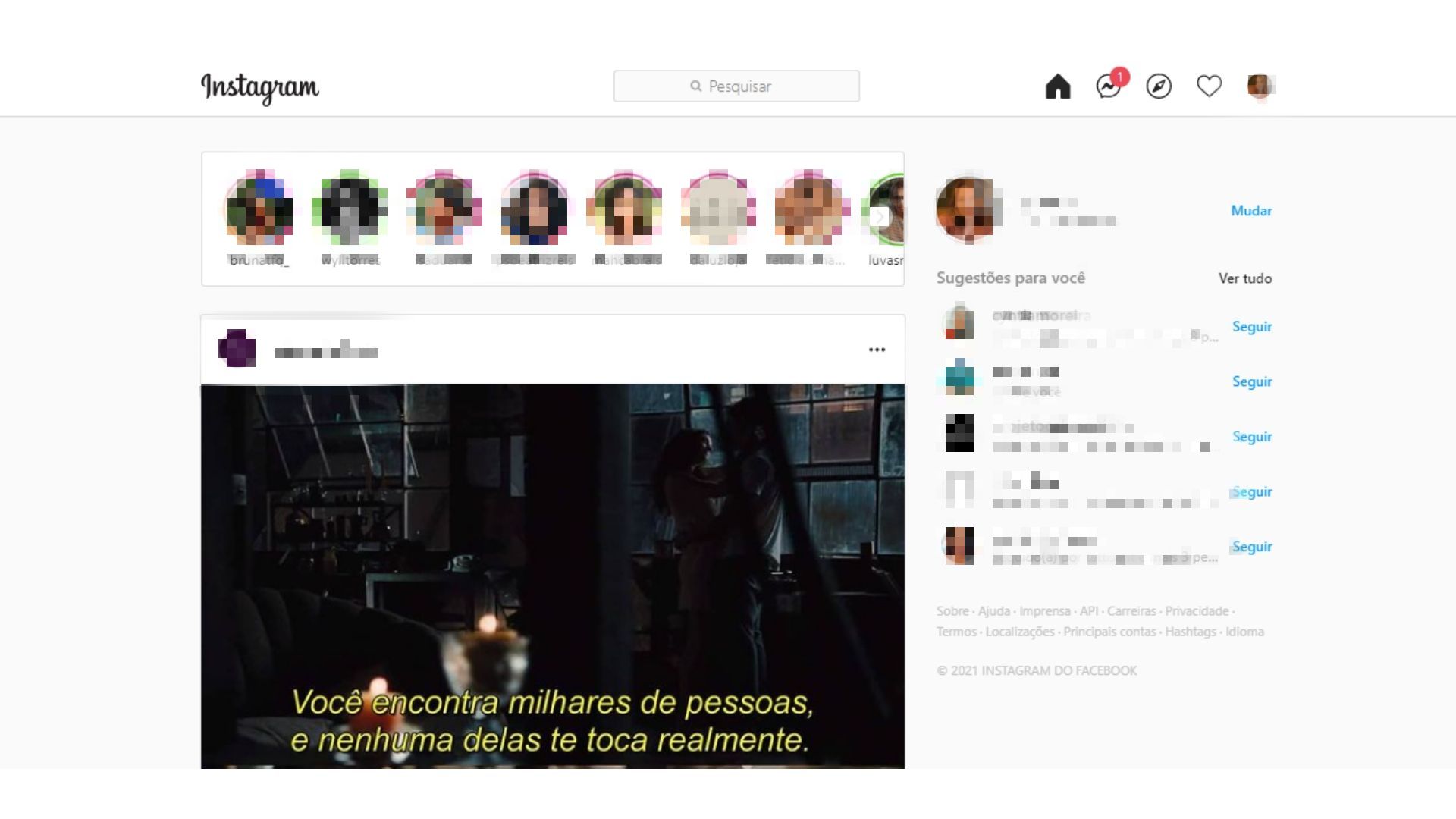
Passo 3. Depois disso, é só "deslizar"! Você já estará logado na sua conta do Instagram e pode conferir todos os conteúdos dos seus amigos e os sugeridos pelo aplicativo.
Como postar no Instagram Web?
Depois de algumas atualizações, postar uma foto ou vídeo no Instagram Web passou a ser realidade. O processo é bem simples e simula no navegador do computador um browser mobile.
Passo 1. Faça login no Instagram Web;
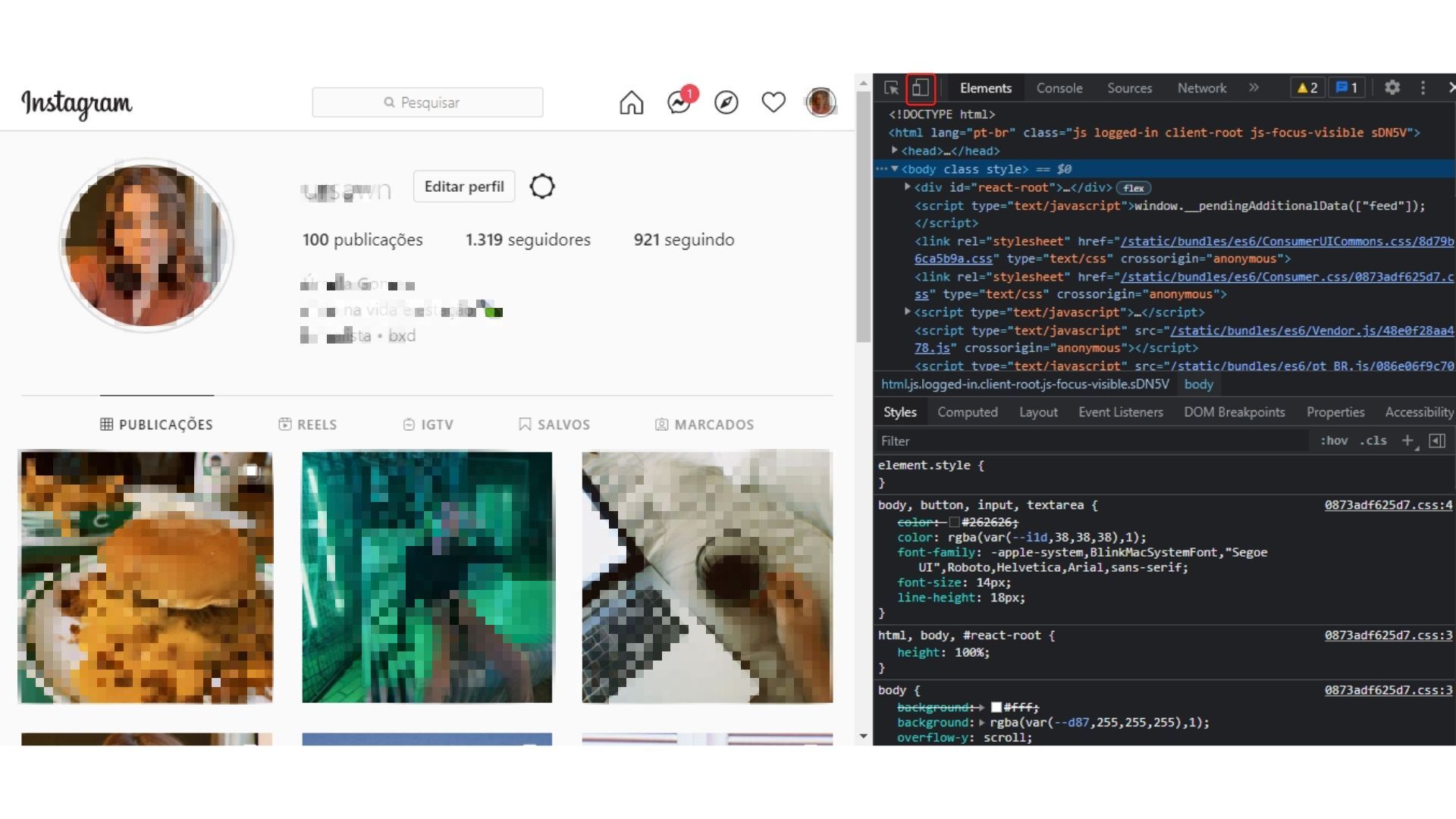
Passo 2. Depois disso, você deve apertar as teclas “F12” e “Fn” do seu teclado ou digitar “Ctrl + Shift + i”. Com isso, surgirá uma janela no lado direito com os códigos HTML do site. Na barra superior, selecione o ícone de celular, conforme a imagem mostrada acima;
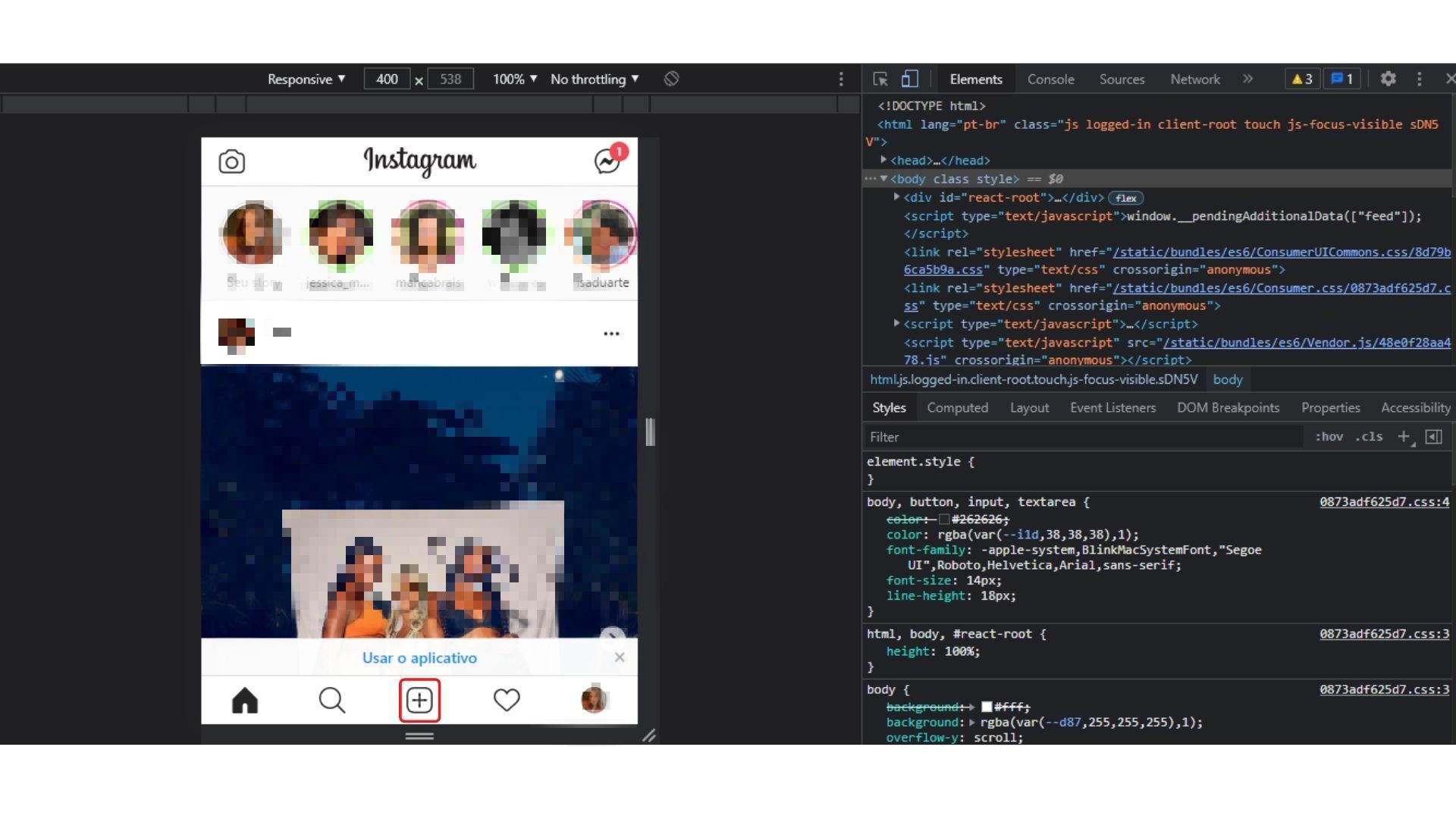
Passo 3. Em seguida, a tela simulará a de um smartphone, trazendo a mesma aparência da rede social usada no mobile. A partir disso, basta clicar no ícone "+", na barra inferior da janela, para postar uma foto no Instagram;
Passo 4. Depois disso, basta selecionar a imagem salva no seu computador e seguir os mesmos passos utilizados para postar foto no Instagram.
- Para garantir uma chuva de likes na sua publicação, o primeiro passo é investir numa boa qualidade das fotos. Nesse caso, o truque é apostar nas melhores câmeras de celular do ano. Aproveite para conferir também os celulares com câmera boa por até R$2.000.
As principais diferenças entre o Instagram Web e o aplicativo
Ainda que o Instagram Web possa ser um verdadeiro aliado para os usuários, é importante estar por dentro das suas limitações. Isso porque a versão para navegador não oferece todas as funções do aplicativo.
Editar legendas de fotos e vídeos, por exemplo, é uma tarefa impossível através do Instagram Web. Nesse caso, o usuário que queira editar uma legenda publicada por engano terá que recorrer ao celular. Assim como as legendas, as marcações e tag de localização também não podem ser alteradas pelo PC.
Além disso, também não é possível silenciar perfis e stories indesejados, como acontece no celular. Nesse caso, o usuário deverá praticar a paciência e pular os posts manualmente. Ainda assim, vale ressaltar que as contas e stories silenciados anteriormente pelo celular continuam não sendo exibidos no computador.